ホームページ >ソフトウェアチュートリアル >コンピューターソフトウェア >Microsoft Edge でダウンロード ボタンを設定する場所 - Microsoft Edge でダウンロード ボタンを設定する方法
Microsoft Edge でダウンロード ボタンを設定する場所 - Microsoft Edge でダウンロード ボタンを設定する方法
- 王林転載
- 2024-03-06 11:49:051492ブラウズ
php編集者XiguaがMicrosoft Edgeブラウザにダウンロードボタンを表示する設定方法を詳しく紹介しました。 Microsoft Edge ブラウザを使用しているときに、ファイルをすばやくダウンロードする必要がある場合がありますが、ダウンロード ボタンが見つからず、面倒です。簡単な設定でこの問題を簡単に解決し、ダウンロードをより便利にすることができます。次に、Microsoft Edge にダウンロード ボタンを表示するように設定する方法を見てみましょう。
ステップ 1: まず、次の図に示すように、Microsoft Edge ブラウザーを開き、右上隅にある [...] ロゴをクリックします。
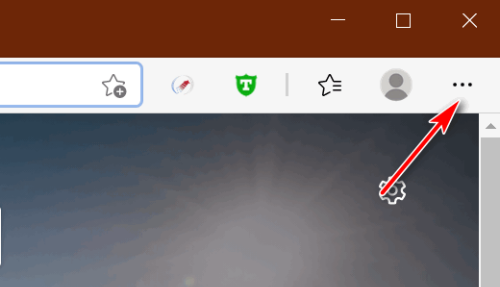
ステップ 2: 次の図に示すように、ポップアップ メニューで [設定] をクリックします。
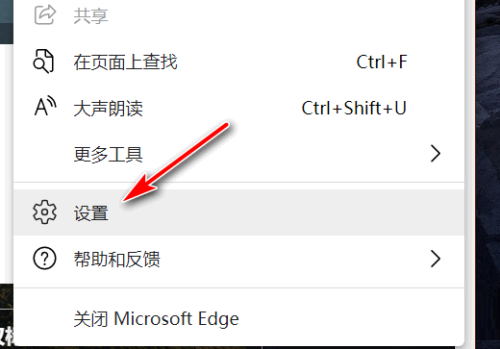
ステップ 3: 次に、次の図に示すように、インターフェイスの左側にある [外観] をクリックします。
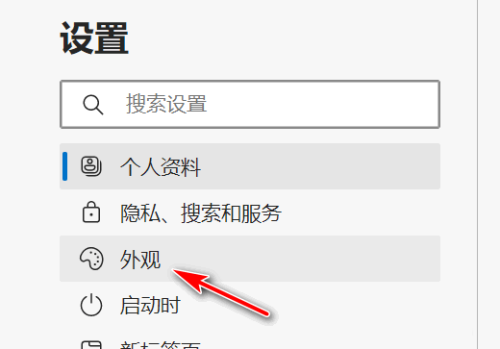
ステップ 4: 最後に、[ダウンロード ボタンを表示] の右側にあるボタンをクリックすると、下図に示すように、灰色から青色に変わります。
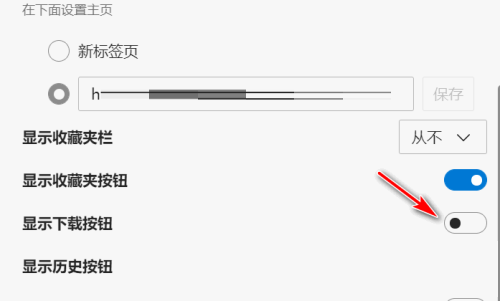
以上が編集部からお届けしたMicrosoft Edgeのダウンロードボタンの設置場所の全内容ですので、ご参考になれば幸いです。
以上がMicrosoft Edge でダウンロード ボタンを設定する場所 - Microsoft Edge でダウンロード ボタンを設定する方法の詳細内容です。詳細については、PHP 中国語 Web サイトの他の関連記事を参照してください。

